静音性と冷却性能に優れたCPU/GPUクーラーやファンなどのコンポーネントを手がけるリーディングカンパニーARCTIC(アークティック)社が開発した簡易水冷CPUクーラー「Liquid Freezer II(リキッドフリーザーII)」シリーズ。
1万円代で買える簡易水冷CPUクーラーでありながら、3万円代の簡易水冷クーラーに迫る性能を備えているとして、海外の様々な媒体で高い評価を得ているパーツだ。
今回はそんな「Liquid Freezer II(リキッドフリーザーII)」シリーズの中で360mmのラジエーターと3つの120mmファンを備えた「Liquid Freezer II 360 Rev.4(リキッドフリーザーII 360)」をレビュー!
ARCTIC公式が発表した「Liquid Freezer II(リキッドフリーザーII)」の冷却性能が落ちる問題と対処に関して追記
アークティック「リキッドフリーザー II 360 Rev.4」のスペック

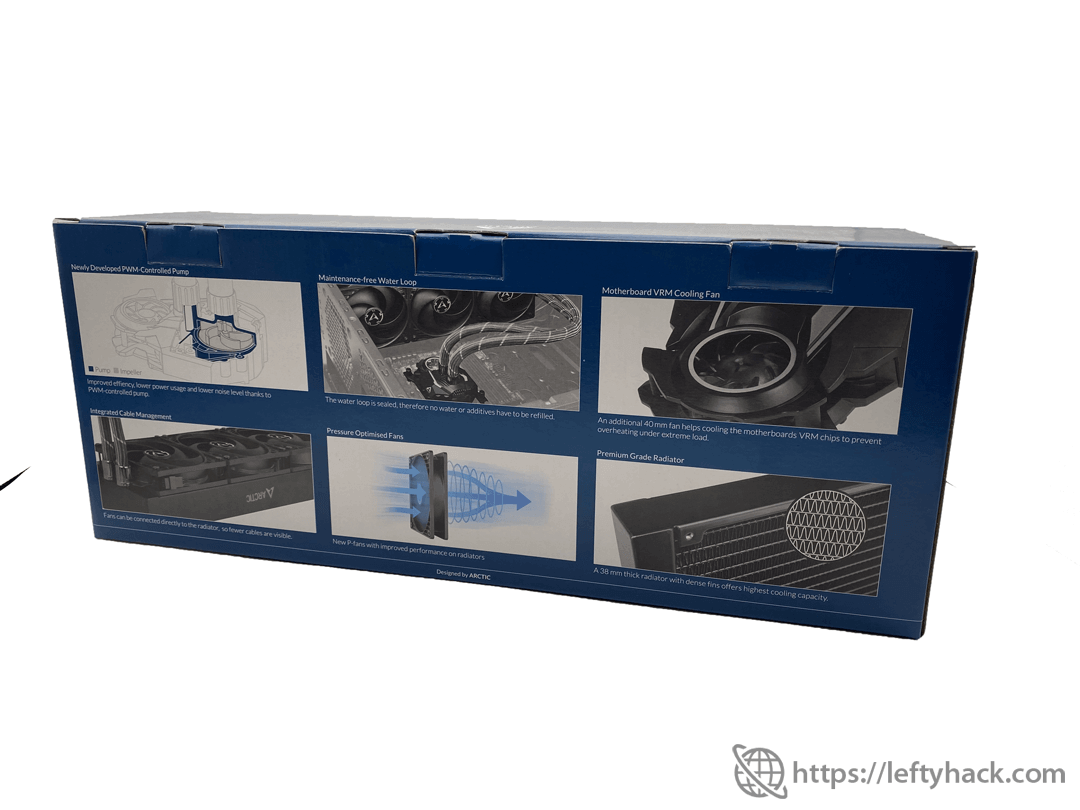
| 基本情報 | |
| 製品名 | Liquid Freezer II 360 |
| intel対応ソケット | LGA115X / LGA2011-3 / LGA2066 *Square ILM |
| AMD対応ソケット | AM4 |
| 総重量 | 1687g |
| ラジエーター | |
| サイズ | 398×120×38 mm |
| マテリアル | アルミニウム |
| ファン | |
| 付属ファン | ARCTIC P12(120mmファン)×3 |
| ファンサイズ | 120×120×25mm |
| PWM対応 | ○ |
| コネクタ | 4pin |
| ベアリング | Fluid Dynamic Bearing |
| 最小ファン回転数 | 200 RPM |
| 最大ファン回転数 | 1800 RPM |
| 風量 | 56.3 CFM |
| 静圧 | 2.2mmH2O |
| ノイズレベル | 0.3 sone |
| ポンプ/コールドプレート | |
| VRMファン(サイズ) | 40mm |
| VRMファン(回転数) | 1000-3000 RPM(PWM) |
| ポンプ | 800-2000 RPM |
| チューブの長さ | 450mm |
| チューブの外径 | 12.4mm |
| チューブの内径 | 6.0mm |
| サイズ(チューブ除く) | 98×78×53 mm |
付属品


「Liquid Freezer II(リキッドフリーザーII)」には説明書が付属しておらず、上記カードのQRコードを読み取り、メーカーサイトのマニュアルを確認することとなる。



各CPUソケットに対応するパーツとネジ類。

国内でも冷えると評価・人気が高いARCTIC社製のグリス「MX-4」が付属。
ファン「ARCTIC P12 PWM」

Liquid Freezer II 360には同製品と同じARCTIC製の120mmファン「ARCTIC P12 PWM」が3つ標準搭載となっている。
| 製品 | Liquid Freezer II 240 | Liquid Freezer II 280 | Liquid Freezer II 360 | Liquid Freezer II 420 |
| 搭載ファン | ARCTIC P12 × 2 | ARCTIC P14 × 2 | ARCTIC P12 × 3 | ARCTIC P14 × 3 |
「ARCTIC P12 PWM」はパルス信号によってファンの回転数(200-1800 RPM)を制御可能。
海外では8ドル程度で買える価格、高い静圧による冷却性能、静音性に優れたファンとして評価されている。
38mm×360mmラジエーター

Liquid Freezer II 360のアルミニウム製のラジエーター。
大きな特徴は”38mm”というサイズ。
これは同じ120mmファンを3つ搭載した360mmラジエーターの一般的な簡易水冷CPUクーラーよりも厚みのあるサイズとなっている。
| 製品 | NZXT KRAKEN X73 | iCUE H150i RGB PRO XT | Liquid Freezer II 360 |
| ラジエーターの厚さ | 27mm | 27mm | 38mm |

360mmという長さと38mmの厚みが効果的な熱放散を実現し、Liquid Freezer IIが高い評価を得る冷却性能の一因に。
ただ厚みがあること、サイズが大きいことはメリットばかりではない。
PCケースのサイズやマザーボードの作りによっては取り付け方、取り付け場所を制限することに加えて、ファンを選ぶことも。
水冷ヘッド

「Liquid Freezer II 360の水冷ヘッド」の大きな特徴はARCTIC社が自社開発したという「PWM制御ポンプ」と「40mmファン」だ。
水冷ヘッドに採用された40mmファンはマザーボードのVRMチップを冷やすために取り付けられており、これによってオーバークロック時のオーバーヒートを防ぎ、より安定したオーバークロックの実現を可能にしている。
実際にテストしたGamers Nexusでも”40mmのVRMファンには実際に効果があり、ただのギミックではない”と結論づけられている。と同時にそれほど重要な要素ではなく、導入するかどうかの判断を左右するようなものでもないと。

また78 × 98 × 53 mmサイズのコンパクトなポンプの採用は、CPUクーラーに隣接することとなるメモリの自由度――大型のヒートシンクを備えたものなどを選ぶことができる――を助けることとなっている。
そんな「Liquid Freezer II 360の水冷ヘッド」だがディスプレイ付きのものやピカピカ光るタイプに比べると非常にシンプル……悪く言えばチープ。
しかしながら低い消費電力と高い静音性を実現している。
チューブ(ホース)の長さ
Liquid Freezer II 360に搭載されているチューブの長さは「450mm」。
| 製品 | NZXT KRAKEN X73 | iCUE H150i RGB PRO XT | Liquid Freezer II 360 |
| チューブの長さ | 400mm | 380mm | 450mm |
単色ではなくレジメンタルストライプのような模様が入っている。個人的にはあまり好きではない。
保証期間

| 製品 | NZXT KRAKEN X or Z | Corsaie iCUE | Liquid Freezer II |
| 保証期間 | 6年 | 5年 | 2年→6年 |
「Liquid Freezer II(リキッドフリーザーII)」シリーズの保証期間は購入日から2年だったが、2021年3月末に6年へと延長することが発表された。
これはARCTIC社の自社製品に対する自信の表れと言えるだろう。
また簡易水冷CPUクーラーの保証期間≒寿命と考えることもできるため、保証期間の延長はユーザーに安心感を与えることにも繋がっている。
ただし国内の代理店保証は2年となっている。
Liquid Freezer II 360 Rev.4をFractal Design Define 7に取り付け

実際に「Liquid Freezer II 360」をPCケースに取り付けていこう。
PCケースは定番ケースの1つである「Fractal Design Define 7(フラクタルデザイン ディファイン7)」を使用。
01設置場所を決める
簡易水冷CPUクーラーの設置場所としては、基本的に「フロント(吸気)」か「トップ(排気)」になると思われる。
今回、筆者は「Liquid Freezer II 360」の取り付けにあたって「トップ排気」を選択。
CPUをできるだけ冷やしたい場合は「トップ排気」よりも「フロント吸気」が有利。筆者もフロント吸気を検討したが、チューブを下方向から出そうとすると取り付けできなかった――筆者のケース(とグラボ)だとチューブ長が足りず――ので断念。
02ファンの向きと取り付け方を確認

ファンには回転方向と風向きが設定されている。
そのためファンの向きを確認せずに取り付けてしまうと、自分は排気(吸気)のつもりが、実際は吸気(排気)だったということも起こりえる。
ラジエーター(もしくはファン)をケースに取り付ける前に正しい向きになっているか確認しよう。
03マザーボードにパーツを取り付ける
「Liquid Freezer II 360」にはマザーボードに水冷ヘッドを固定するための専用パーツが用意されているのでそれを取り付ける必要がある。
まずはマザーボードに最初から付いているパーツを外す。

次に専用パーツ――筆者のCPUは「AMD Ryzen™ 9 5950X」なのでAM4用のパーツを用意。
対応CPUごと――intelとAMD――に専用のパーツが用意されているので、取り付ける前に要確認
「Liquid Freezer II」シリーズにはAM4用の取り付け方としてスタンダード(standard mounting)とオフセット(offset mounting)の2種類が用意されている。

今回はオフセット(offset mounting)――CPU全体を均等に覆うのではなく、少しズラしてCPUのホットスポットに適切に配置することでより良いパフィーマンスを発揮――で取り付けていく。
offset installation allows the cooler to be better aligned with hot spots of the Ryzen 3000/5000 CPU and provide better performance.
via:arctic
04水冷ヘッドにパーツを取り付ける

マザーボードに固定するための専用パーツを水冷ヘッドに取り付ける。
ただ個体差なのか、筆者のものは2つあるネジ穴のうちの1つが緩く、しっかりと固定できなかった。
05ラジエーターをPCケースに取り付ける

全ての準備が終わったので「Liquid Freezer II 360」をPCケースに取り付けていく。
まずはラジエーターから。

取り付け方はPCケースにワッシャーを噛ませ、ネジで止めるだけ。
筆者が使っているFractal Design Define 7は多くのパーツをツールレスで取り外すことができ、設置場所もトップだったため、ラジエーターの取り付けはかなり楽に行うことができた。
06CPUにグリスを塗ってシールを剥がす

後は水冷ヘッドをマザーボードに固定するだけだが、その前にCPUにグリスを塗ろう。

「Liquid Freezer II」シリーズには同じARCTIC製の冷えると評判のCPUグリス「ARCTIC MX-4」が付属しているので、新たに買う必要はない。
ただ筆者はYoutubeでもお馴染みのオーバークロッカー清水貴裕さんと親和産業のコラボグリス「SMZ-01R(通称猫グリス)」の10gが余りに余っていたため使用……。
またグリスを塗る際にはグリスと同じく清水貴裕さんと親和産業の便利なコラボツール「プラチナ塗名人キット for AM4 & LGA20XX SMZ-TIMKIT-02P」を使用。
グリスを塗ることもそうだが、水冷ヘッドに付いているシールを外すのも忘れずに!
07水冷ヘッドを取り付ける

最後に水冷ヘッドを取り付けていく。
水冷ヘッドは取り付け方向が決まっており、ファンが上、チューブが下にくるように取り付けよう。

取り付けは水冷ヘッドのパーツとマザーボードの専用パーツの位置を合わせ、4カ所をネジで固定。
あとはファンの4pinをマザーボードのCPUファンコネクタへ接続して完了。
AMD Ryzen9 5950Xにリキフリを取り付けレビュー

では「Liquid Freezer II 360 Rev.4(リキッドフリーザーII 360 Rev.4)」をPCケースに取り付け終わったので、アイドル時やベンチマーク、ゲーム中の温度などを実際に見ていこう。
使用環境はこちら。
| CPU | AMD Ryzen™ 9 5950X |
| マザーボード | ASUS ROG CROSSHAIR VIII DARK HERO |
| CPUクーラー | Liquid Freezer II 360 Rev.4 |
| グラフィックボード | GTX1080 |
| PCケース | Fractal Design Define 7 |
設定は何もいじらずデフォルトのままで計測――Liquid Freezer II 360のファンは最高で1250RPM前後。
CPU温度の計測にはHWiNFO64を使用。
アイドル時のCPU温度
| 室温 | 24℃ | 28℃ |
| CPU温度 | 30℃代前半 | 30℃代後半 |
4月の肌寒さを感じるような日の午前中――室温21℃前後――は20℃代にも。
ブラウザ操作時のCPU温度
ChromeやFirefox、Edgeなどのブラウザ、その他様々なツールを開いた状態でブラウザを操作しているときの温度。
| 室温 | 24℃ | 28℃ |
| CPU温度 | 30~50℃代 | 40~50℃代 |
基本的には40~50℃代で収まっているが、60℃を超えることも――Supremeなど特定のサイトを閲覧すると跳ね上がる。
ベンチマーク時のCPU温度
Cinebench R23実行時の温度。
| 室温 | 24℃ | 28℃ |
| CPU温度 | 50℃代半ば~60℃代前半 | 60℃代前半~半ば |
24℃のときCPUのマルチコア性能を測定しているときの温度は50℃代半ば~後半、最高温度は60.1℃だった。
マルチコアテストを行った直後にCPUのシングルコア性能を測定。CPU温度は50℃後半~60℃代前半、最高温度は65.9℃だった。
FINAL FANTASY XV WINDOWS EDITION ベンチマーク実行時の温度。
ベンチマークの設定は解像度:1920×1080(FHD)、グラフィック:高品質で計測。
| 室温 | 24℃ |
| CPU温度 | 50℃代後半~60℃代半ば |
ゲーム時のCPU温度
モンスターハンターワールド:アイスボーンを数時間ぶっ続けでやったときの温度。
設定は解像度:2560×1440(WQHD)、グラフィック?は最高。
公式MOD「High Resolution Texture Pack」や受付嬢の顔を変更する非公式MODを複数適用。
| 室温 | 24℃ |
| CPU温度 | 50℃代後半 |
60℃を超えることはほぼなかった。
ただ筆者のグラボはGTX1080……。
Liquid Freezer II 360の静音性
「Liquid Freezer II 360 Rev.4(リキッドフリーザーII 360 Rev.4)」の静音性については言うことなし。
現状、最高の120mmファンと言っても過言ではない「noctua NF-A12x25 PWM」と共に、海外にてオススメの120mmファンとして名前が上がることも少なくない「ARCTIC P12 PWM」は本当に静か。
ポンプ音も全く気にならない。
メーカーが冷却性能と共に静音性を誇るだけのことはある。
もちろん、使用しているPCケースや置き場所、ファンの回転数、個人個人の音に対する許容範囲などにもよるだろうが。
個人的には非常に満足している。
ARCTIC Liquid Freezer IIの注意点
搭載予定のPCケースに取り付けることができるかと共に、「Liquid Freezer II (リキッドフリーザーII)」を買う前に確認しておきたいことがある。
それは「Liquid Freezer II (リキッドフリーザーII)」のリビジョンだ。
実は「Liquid Freezer II (リキッドフリーザーII)」はこれまでに何度かのリビジョンアップが行われている。
その中で現在(2021年7月現在)最新のリビジョン「Rev.4」の1つ前のものとなる「Liquid Freezer II Rev.3」には、Socket AM4――AMDのZen3シリーズなどに対応するCPUソケット――対応の一部マザーボードに上手く取り付けられないという不具合があったのだ。
During the last few weeks, we have received queries concerning the mounting of Liquid Freezer II coolers on AM4 motherboards. Unfortunately, some AMD AM4 boards are incompatible or only partially compatible with the AMD mounting clips supplied with Liquid Freezer II Rev. 3 cooler.
We understand your frustration and apologize for any inconvenience that this may have caused you, particularly for customers who needed to wait longer time for an answer from our support teams during the holiday times.
Here is a short guide about the most common issues when mounting a Liquid Freezer II cooler on AM4 motherboards and how you can handle them. Please note that Intel motherboards are fully compatible:
via:arctic
そのためAM4用マザーボードへの取り付けを想定している場合は最新の「Rev.4」であることを確認しよう!
とはいえ、現在出回っているものは恐らく「Rev.4」になっていると思われるが。
リビジョン(Rev.)を調べる方法
「Liquid Freezer II (リキッドフリーザーII)」は開封して付属のパーツを取り出さずとも、リビジョンを確認することができる。
パッケージ裏面のバーコードを見てみよう。
小さく「Rev.○」と記載されているのが確認できる。
Liquid Freezer IIの潜在的な問題と対処について
ARCTIC社から絶賛発売中のLiquid Freezer II (リキッドフリーザーII)について「潜在的な問題があることを確認した」と公式発表があった。
潜在的な問題とは何か?
Bei einigen Produkten kann es zu einer chemischen Reaktion zwischen der Kupferkühlplatte und der Dichtung kommen, da die Dichtung nicht ausreichend vulkanisiert ist. Durch diese Reaktion von Schwefelrückständen und der Kupferplatte können Ablagerungen entstehen, welche auf Dauer zu einer Verringerung der Kühlleistung, bis hin zu einem Verlust von Kühlflüssigkeit führen können.
Die Degenerierung der Dichtung ist ein langsamer Prozess, der innerhalb der Garantiezeit von 6 Jahren entstehen kann. Somit besteht kein Grund zur Panik. Wir empfehlen jedoch, dass alle betroffenen Kühler so schnell wie möglich gewartet werden.
製品によっては、ガスケットの加硫が不十分なため、銅製の冷却板とガスケットの間で化学反応が起こることがあります。この硫黄残渣と銅板の反応により沈殿物が発生し、長期的には冷却能力の低下や、冷却液の損失にもつながる可能性があります。
シールの劣化は、保証期間である6年以内にゆっくりと進行していきます。従って、慌てる必要はないのです。ただし、対象となるクーラーは早急に修理することをお勧めします。
※太字は弊サイトによる処理
via:arctic
ただし販売されたリキフリ全てに問題があるわけではない。
「2021年5月から2022年3月までに出荷されたもの」が対象となるようだ。
自分の持っているリキフリが対象かどうかわからない場合も安心して欲しい。
ARCTIC社の公式サイトでは対象かどうかを簡単に調べることができ、対象となる場合は無料で問題を解決するサービスキットを受け取ることが可能となっている。
Liquid Freezer IIが対象かどうか調べる方法
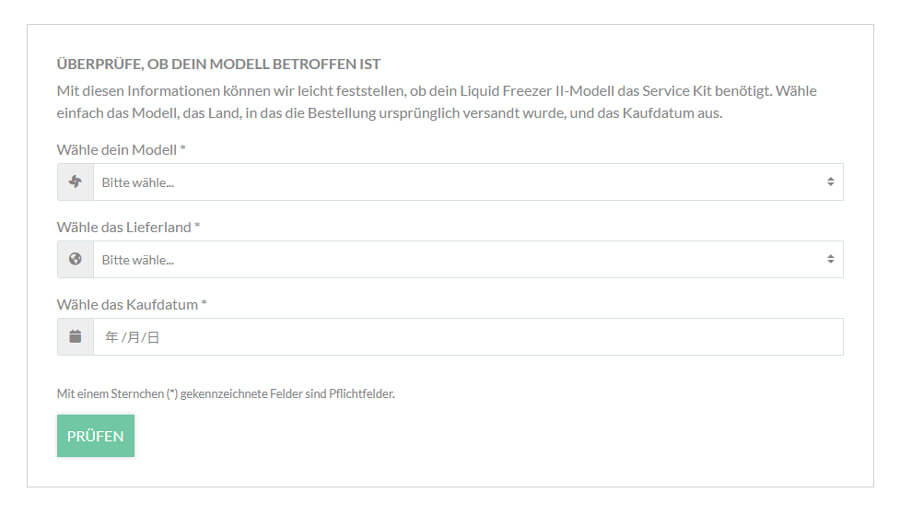
ARCTIC社の公式サイト下段に設けられているフォームに自分の持っているリキフリの情報を入力していこう。
まずは自分が持っているリキフリのタイプ。
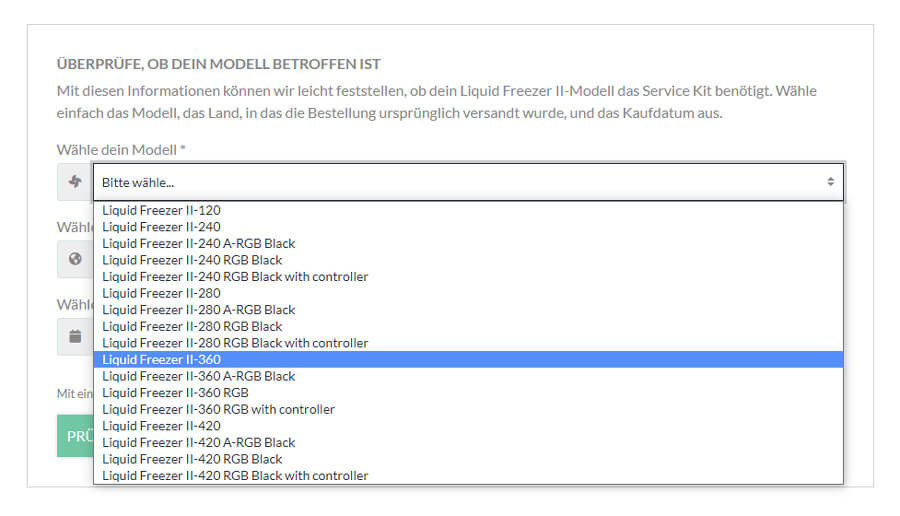
筆者のリキフリは「Liquid Freezer II 360」なので「Liquid Freezer II-360」を選択。
続いて出荷先の国。

日本なので「Japan」を選択。
最後に購入日を選択。
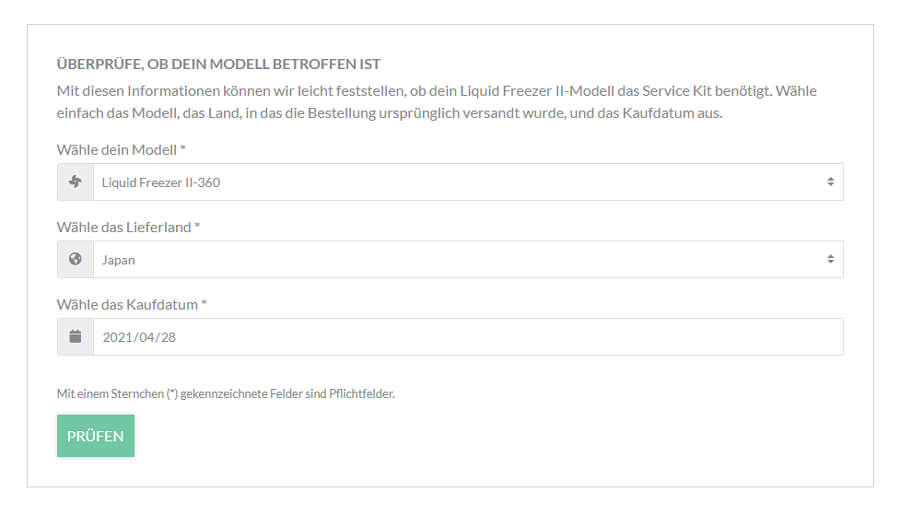
筆者は2021年4月下旬頃に購入したので適当に「2021年4月28日」を選択。
フォームへの入力が終わったら緑色のボタンを押そう。
すると手持ちのリキフリが対象か対象外かが表示される。
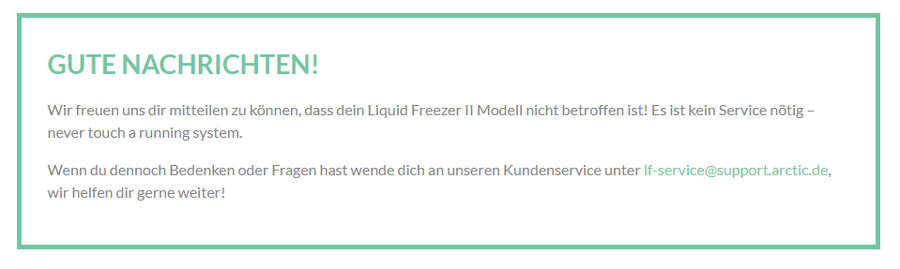
GUTE NACHRICHTEN!
Wir freuen uns dir mitteilen zu können, dass dein Liquid Freezer II Modell nicht betroffen ist! Es ist kein Service nötig – never touch a running system.
Wenn du dennoch Bedenken oder Fragen hast wende dich an unseren Kundenservice unter lf-service@support.arctic.de, wir helfen dir gerne weiter!
GOOD NEWS!
お使いのLiquid Freezer II-Modellは対象外です。サービス不要 – 稼働中のシステムには絶対に触れない。
しかし、何かご心配な点やご質問がございましたら、弊社のカスタマーサービス(lf-service@support.arctic.de)までご連絡ください。
via:arctic
どうやら筆者のリキフリは対象外だったようで一安心だ。
まとめ
筆者の環境でも十分な冷却性能と、神経質な筆者でも気にならない静音性を備えた簡易水冷CPUクーラー。
近いうちに新しい自作PCを組む(予定はないが)となったとしても、他のものには目もくれず、再び「Liquid Freezer II (リキッドフリーザーII」を選ぶだろう。




